
En el següent article anem a fer una ullada a com podem instal·lar PowerShell a Ubuntu 22.04. Aquesta és una plataforma de gestió de configuració i automatització de tasques. Consisteix en un shell de línia d'ordres multiplataforma i un llenguatge de seqüències d'ordres associat.
Com dèiem, això és tant un shell de línia d'ordres com un llenguatge de seqüències d'ordres amb més de 130 utilitats de línia d'ordres anomenades cmdlets. Aquestes segueixen convencions de nomenclatura i sintaxi extremadament coherents, i que es poden ampliar amb cmdlets personalitzats.
PowerShell (originalment anomenada Windows PowerShell) és una interfície de consola (CLI), amb possibilitat d'escriptura i unió d'ordres mitjançant instruccions. Aquesta interfície de consola està dissenyada per a ús d'administradors de sistemes, amb el propòsit d'automatitzar tasques o realitzar-les de forma més controlada. PowerShell és un shell orientat a objectes.
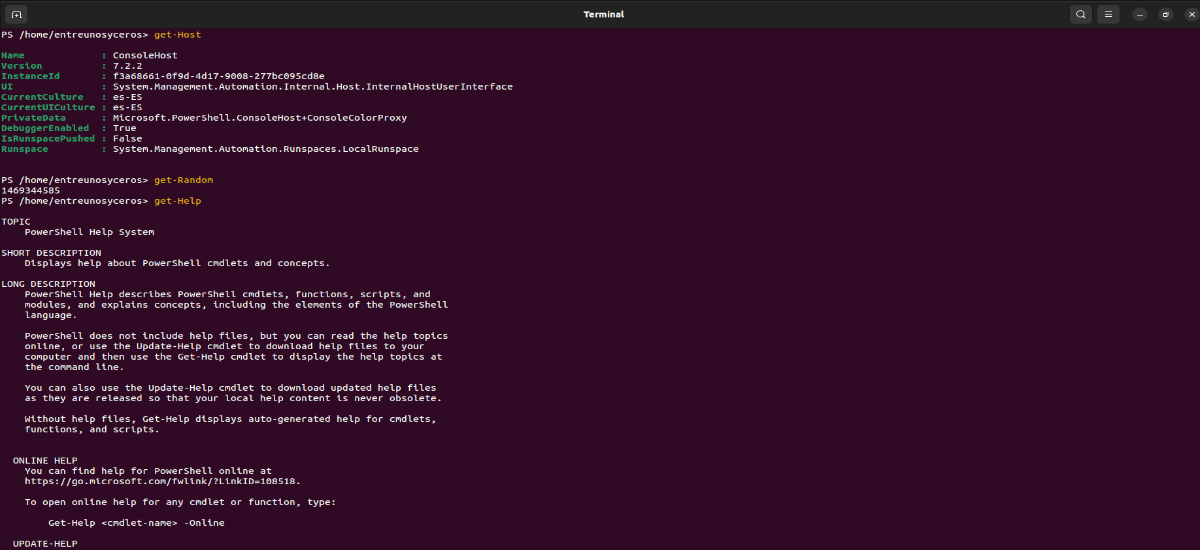
Anteriorment, Microsoft Windows PowerShell era només un programari disponible per a Windows, però el 2016 els desenvolupadors ho van fer de codi obert i multiplataforma. Per això avui dia poder utilitzar-lo a Ubuntu és molt senzill. Tot i que després de provar les diferents opcions d'instal·lació disponibles a Ubuntu 22.04, tan sols ha funcionat la que veurem a continuació.
Instal·lar Microsoft PowerShell a Ubuntu 22.04 LTS
PowerShell és ara oficialment compatible amb la majoria de les distribucions de Gnu/Linux. Tots els paquets de PowerShell per a Gnu/Linux més recents estan disponibles a GitHub.
Sens dubte la manera més senzilla d'instal·lar PowerShell a Ubuntu és fent servir l'administrador de paquets espetec, i que avui com deia, és l'única forma en què he pogut instal·lar PowerShell a Ubuntu 22.04. Aquest administrador de paquets universal està habilitat per defecte al sistema, per la qual cosa tan sols haurem d'obrir una terminal (Ctrl+Alt+T) i escriure-hi:

sudo snap install powershell --classic
Finalitzada la instal·lació, podem iniciar el programa buscant el seu llançador al nostre sistema.

Desinstal
Per a la eliminar el paquet snap que acabem d'instal·lar, a la terminal (Ctrl+Alt+T) només cal utilitzar l'ordre:

sudo snap remove powershell
Amb PowerShell els usuaris podem utilitzar ordres simples (per mostrar l'hora actual) i aplicacions molt més complexes. També és possible utilitzar la combinació de diverses ordres (“canalització"). Per obtenir més informació sobre aquest programa, els usuaris podem adreçar-nos a la pàgina web de el projecte.